Mündəricat
Excel -də işləyərkən bəzən tək dırnaq və vergül əlavə etmək lazım gələ bilər. Tək dırnaqlar və vergül əlavə etmək asan məsələdir. Bu yazıda sizə CHAR və CONCATENATE kimi excel düsturunda tək dırnaq və vergül əlavə etməyin dörd tez və uyğun üsulunu göstərəcəyəm. Həmçinin biz Excel VBA Macro -da tək dırnaq və vergül əlavə etmək üçün istifadəçi tərəfindən müəyyən edilmiş funksiya yaradırıq.
Təcrübə İş Kitabını endirin
İş zamanı məşq etmək üçün bu məşq kitabını endirin. bu məqaləni oxuyun.
Tək Sitatlar və Vergül.xlsm əlavə edin
Excel Formulasında Tək Sitatlar və Vergüllər əlavə etməyin 4 asan yolu
Düsturlardan istifadə edərək Excel-də tək dırnaq və vergül əlavə etmək haqqında biliklərinizi artırmaq üçün aşağıdakı asan üsullardan keçin. Bugünkü tapşırığımız üçün verilənlər toplusunun icmalı.

1. Tək Sitatlar və Vergüllər əlavə etmək üçün CHAR funksiyasından istifadə edin
Siz tək dırnaq və vergül əlavə edə bilərsiniz. CHAR funksiyasından istifadə etməklə. Bu həm də asan və vaxta qənaət edən bir işdir. Verilənlər dəstimizdən CHAR funksiyasından istifadə edərək iki xananı tək dırnaq və vergüllə birləşdirəcəyik. Öyrənmək üçün aşağıdakı təlimatlara əməl edək!
Addım 1:
- İlk olaraq D5 xanasını seçin.

- Beləliklə, seçilmiş xanaya aşağıdakı CHAR funksiyasını yazın. CHAR funksiyası,
=CHAR(39) & B5 & CHAR(39) & CHAR(44) & CHAR(39) & C5 & CHAR(39)
- Haradadır CHAR(39) tək dırnaqları qaytarır və CHAR(44) B5 və <1 xanaları arasında vergül qaytarır>C5 .

- Bundan əlavə, sadəcə olaraq klaviaturanızda ENTER düyməsini basın.
- nəticədə, CHAR funksiyasının qaytarılması kimi 'Apple','USA' alacaqsınız.

Addım 2:
- Bundan sonra Avtomatik Doldur D
CHAR funksiya edin 2>aşağıdakı ekran görüntüsündə verilmişdir.
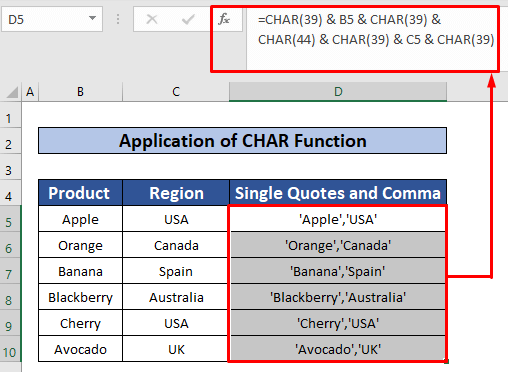
Ətraflı oxuyun: Excel-də Tək Sitatları Necə Birləşdirmək olar (5) Asan Yollar)
2. Tək Sitatlar və Vergüllər əlavə etmək üçün CONCATENATE və CHAR funksiyalarını birləşdirin
İndi biz həm CONCATENATE tətbiq etməklə tək dırnaq və vergül əlavə edəcəyik və CHAR funksiyaları. Bu həm də asan və vaxta qənaət edən bir işdir. Verilənlər dəstimizdən həm CONCATENATE , həm də CHAR funksiyalarını tətbiq edərək, iki xananı tək dırnaq və vergüllərlə birləşdirəcəyik. Öyrənmək üçün aşağıdakı təlimatlara əməl edək!
Addım 1:
- İlk olaraq D5 xanasını seçin.
- Beləliklə, seçilmiş xanada aşağıdakı CONCATENATE və CHAR funksiyalarını yazın. CONCATENATE və CHAR funksiyaları,
=CONCATENATE(CHAR(39), B5, CHAR(39), CHAR(44), CHAR(39), C5, CHAR(39))
Düstur bölgüsü:
- CONCATENATE funksiyası daxilində CHAR(39) tək dırnaqları qaytarır və CHAR(44) qaytarır
- CONCATENATE funksiyası B5 və C5 xanalarını birləşdirir.
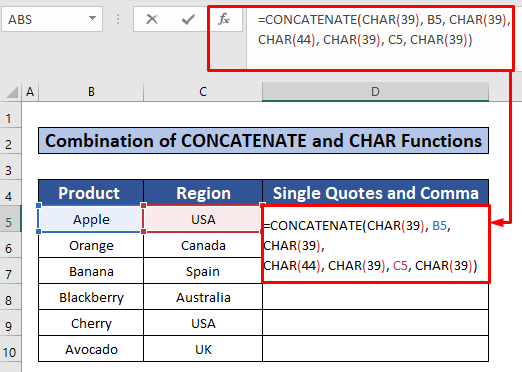
- Bundan əlavə, sadəcə olaraq klaviaturanızda ENTER düyməsini basın.
- Nəticədə siz 'Apple' alacaqsınız ,'USA' CONCATENATE və CHAR funksiyalarının qaytarılması kimi.

Addım 2:
- Bundan sonra Avtomatik Doldur BİRLƏŞDİRİCİ və CHAR qalan xanalar üçün işləyir sütununda D bu, aşağıdakı ekran görüntüsündə verilmişdir.
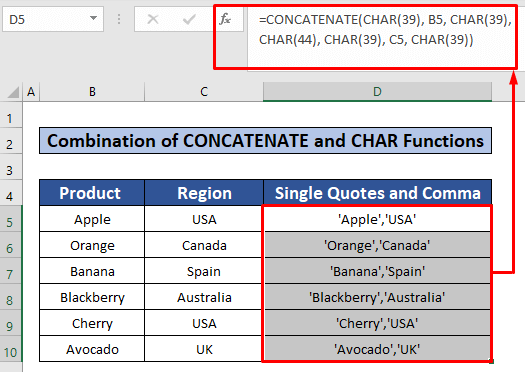
Ətraflı oxuyun: Necə Nömrələr üçün Excel-də Tək Sitatlar əlavə edin (3 Asan Metod)
3. Excel Formulasında Tək Sitatlar və Vergül əlavə etmək üçün İşaret işarəsini tətbiq edin
Bu üsulda siz necə əlavə edəcəyinizi öyrənəcəksiniz. Ampersan simvolundan istifadə edərək tək dırnaq və vergül. Bu həm də asan və vaxta qənaət edən bir işdir. Verilənlər dəstimizdən Ampersan və simvolundan istifadə edərək tək dırnaq və vergül əlavə edəcəyik. Öyrənmək üçün aşağıdakı təlimatlara əməl edək!
Addım 1:
- İlk olaraq D5 xanasını seçin.
- Bundan sonra aşağıdakı düsturu Ampersan və simvolu ilə seçilmiş xanaya yazın. Düstur,
="'"&B5&"'"& "," &"'"&C5&"'" 
- Buna görə də ENTER
klaviaturanızda. - Nəticədə, siz düsturun çıxışını alacaqsınız və çıxış 'Apple','USA' olacaq.
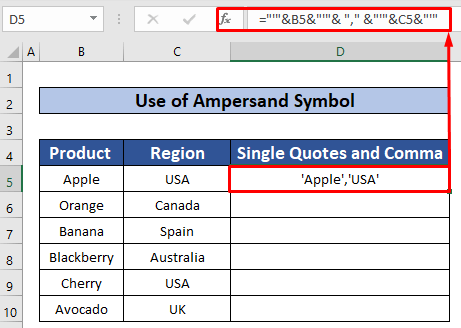
Addım2:
- Daha sonra, D sütununda verilmiş qalan xanalara formulu Avtomatik doldur edin aşağıdakı ekran görüntüsündə.

4. Tək Sitatlar və Vergül əlavə etmək üçün Excel VBA kodundan istifadə edərək İstifadəçi tərəfindən müəyyən edilmiş funksiya yaradın
Sonuncu, lakin ən azı deyil , sadə VBA kodundan istifadə etməklə Excel də tək dırnaq və vergüllərin necə əlavə ediləcəyini göstərəcəyəm. Bəzi xüsusi anlar üçün çox faydalıdır və həm də vaxta qənaət edir. Datasetimizdən biz tək dırnaq və vergül əlavə edəcəyik . Gəlin tək dırnaq və vergül əlavə etmək üçün aşağıdakı təlimatlara əməl edək!
Addım 1:
- İlk olaraq Modul açın, bunu etmək üçün ilk olaraq Developer tabından,
bölməsinə keçin. Developer → Visual Basic

- Visual Basic lentinə kliklədikdən sonra Microsoft Visual Basic for Applications adlı pəncərə – Tək Sitatlar əlavə edin və Vergül dərhal qarşınızda görünəcək.
- Həmin pəncərədən biz VBA kodumuzu tətbiq etmək üçün modul daxil edəcəyik.
- Bunu etmək üçün, gedin,
Daxil et → Modul

Addım 2:
- Beləliklə, Tək Sitatlar və Vergül əlavə et modulu açılır. Tək Sitatlar və Vergül əlavə et modulunda aşağıya VBA yazın.
3187

- Beləliklə , VBA -ni işə salın Bunu etmək üçün, gedin,
Çalışdır → ÇalıştırSub/UserForm

Addım 3:
- İndi biz iş vərəqinə qayıdacağıq və C5 xanasındakı aşağıdakı kod.
=ColumntoList(B5:B10) 
- <1 düyməsini basdıqdan sonra>ENTER , biz C5 xanasındakı Məhsul sütununun hər bir xana dəyərinin ətrafında bir dırnaq və vergüllə vergüllə ayrılmış siyahı əldə edəcəyik.

Yadda saxlanmalı olanlar
👉 #Yoxdur! xətası düstur və ya düsturdakı funksiya uğursuz olduqda yaranır istinad edilən məlumatı tapmaq üçün.
👉 #DIV/0! xətası dəyər sıfır(0) -ə bölündükdə və ya xana arayışı boş olduqda baş verir.
Nəticə
Ümid edirəm ki, tək dırnaq və vergül əlavə etmək üçün yuxarıda qeyd olunan bütün uyğun üsullar indi sizi <1-də tətbiq etməyə təhrik edəcək>Excel daha çox məhsuldarlığa malik elektron cədvəllər. Hər hansı bir sualınız və ya sualınız olarsa, şərh yaza bilərsiniz.

